
Installeringsveiledning for WN3100RP
Universal Pass Through
WiFi-områdeutvider

Komme i gang
Med WN3100RP WiFi-utvider kan du utvide WiFi-dekningen til steder
utenfor rekkevidden til den trådløse ruteren eller gatewayen.
• Lysende piler hjelper deg med å finne det beste stedet for
utvideren.
• Koble utvideren til en stikkontakt.
Utseendet til utvider varierer fra land til land og region til region.
Frankrike
Tyskland
2

Finne den beste plasseringen
WiFi-ruter
Utvider
Klient
Når du installerer utvideren og kobler den til utvidernettverket, vil de
lysende pilene veilede deg til det beste stedet for å koble til utvideren.
Hvis ingen piler er opplyst, er plasseringen god.
Blinkende pil til venstre. Utvideren er for langt unna
ruteren eller gatewayen.
Blinkende pil til høyre. Utvideren er for langt unna
datamaskinen eller den trådløse enheten.
3

Installer utvider
Plasser utvideren, koble til strømmen, og koble den til WiFinettverket.
Plassere utvideren og slå den på
1. Plasser utvideren midt mellom ruteren og stedet som har dårlig
WiFi-dekning.
Hvis det ikke er mulig å plassere utvideren midt i mellom, må du
flytte utvideren nærmere stedet med dårlig dekning, men
fremdeles innenfor den trådløse rekkevidden til ruteren.
2. Slå av/på-bryteren på siden av
utvideren til på-stilling.
3. Koble utvideren til et strømuttak og
vent i ett minutt til utvider starter.
Strømlampen lyser grønt.
Av/påbryter
4

Koble utvideren til WiFi-nettverket
Ikke koble utvideren til ruteren med kabel. Utvideren kan kun kobles
til det trådløse nettverket med WiFi. Du kan bruke utviderens
Wi-Fi Protected Setup (WPS) eller nettlesermetoden.
¾ Slik kobler du til med WPS:
1. Trykk på WPS-knappen på siden av
utvideren.
Lampen for sikkert WiFi blinker.
2. I løpet av to minutter trykker du på
WPS-knappen på den trådløse
ruteren.
Lampen for rutertilkobling lyser.
Lampen for sikkert WiFi lyser grønt.
Nettverksnavnet til utvideren endres. Se Nytt WiFi-nettverksnavn
for utvider: på side 6.
¾ Slik kobler du til med nettlesermetoden:
1. På datamaskinen eller den trådløse enheten må du finne og
koble til NETGEAR_EXT-WiFi-nettverket.
Lampen for klienttilkobling lyser.
2. Åpne en nettleser.
5
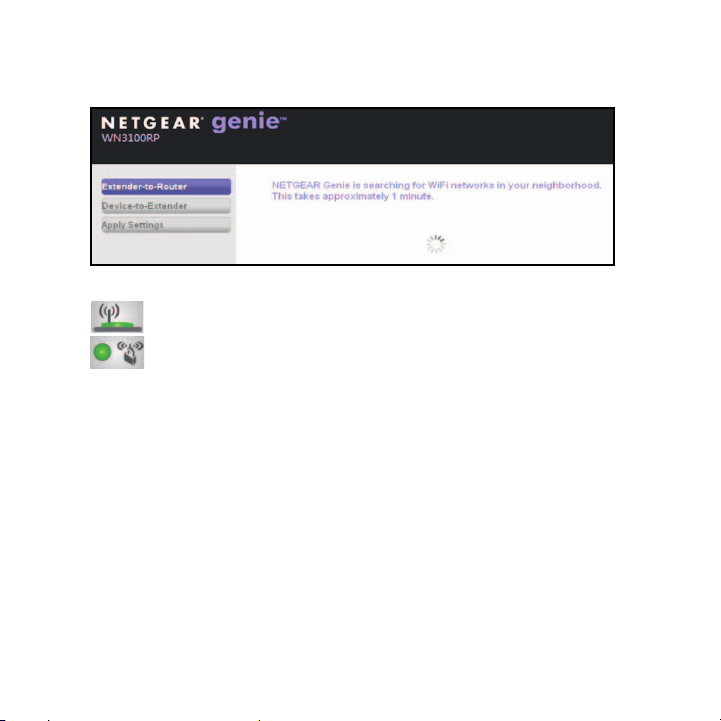
3. Når du blir bedt om det, velger du et språk fra listen.
NETGEAR genie vises.
4. Følg trinnene for å koble utvideren til WiFi-nettverket.
Når utvideren kobles til, lyser lampen for rutertilkobling.
Hvis nettverket er sikkert, lyser lampen for sikkert WiFi,
grønt.
Nytt WiFi-nettverksnavn for utvider:
Første gang utvideren kobles til et WiFi-nettverk, endres utvider WiFinettverksnavnet (SSID) til det aktuelle nettverksnavnet med _EXT på
slutten. For eksempel:
WiFi-nettverksnavn: Mittnettverksnavn
utvider-nettverksnavn: Mittnettverksnavn_EXT
6

Hvis utvideren ikke kobles til WiFi-nettverket, må du flytte utvideren til
et annet sted med bedre WiFi-signal. Det kan for eksempel hende du
må flytte den nærmere ruteren eller gatewayen.
Koble til utviderens WiFi-nettverk
Etter at du har installert utvideren, kan du koble til utviderens WiFinettverk.
¾ Slik kobler du til utviderens nettverk:
1. Plasser datamaskinen eller den trådløse enheten på stedet med
dårlig WiFi-dekning.
2. Finn det nye nettverksnavnet til utvideren (Mittnettverksnavn_EXT).
3. Velg dette nettverket, og angi det samme WiFi-passordet som du
bruker for hjemmenettverket.
4. I løpet av to minutter må du kontrollere de lysende pilene på
utvideren.
• Hvis ingen piler er opplyst, er plasseringen god.
• Når utvideren kobles til et nettverk og en klient kobles til
utvidernettverket, blinker en pillampe i to minutter hvis
WiFi-signalstyrken er svak til eller fra utvideren.
Blinkende pil til venstre. Utvideren er for langt unna
ruteren eller gatewayen.
7

Blinkende pil til høyre. Utvideren er for langt unna
datamaskinen eller den trådløse enheten.
Merk: Hvis du har problemer med å få et godt WiFi-signal, kan du
prøve å få bedre sikt. Flytt for eksempel ruteren opp på et bord eller
en pult, eller flytt møbler som blokkerer for utvideren.
utvider-ytelse
Lampen for rutertilkobling indikerer ytelsen mellom ruteren og
utvideren. Hvis denne lampen er av, er ikke utvideren koblet til WiFinettverket.
Lampen for klienttilkobling indikerer ytelsen mellom utvideren
og klienten. Hvis denne lampen er av, er ingen datamaskin eller
trådløs enhet koblet til utvidernettverket.
Disse lampene viser følgende farger:
• Grønt indikerer best ytelse.
• Gult indikerer brukbar ytelse.
• Rødt indikerer dårlig eller ingen tilkobling.
8
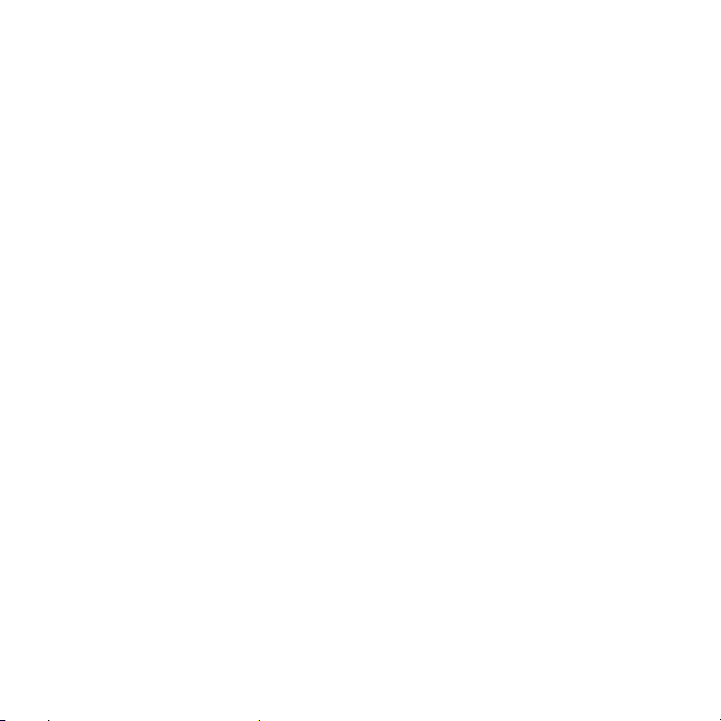
Endre nettverksinnstillingene for utvideren
Etter installering kan du endre nettverksinnstillingene for utvideren
hvis du vil. Hvis du endrer nettverksnavnet, kan du for eksempel
logge på utvideren og endre nettverksnavn.
¾ Slik logger du på utvideren for å endre innstillingene:
1. Start en nettleser.
2. Skriv inn mywifiext.net.
3. Skriv inn admin for brukernavnet og password for passordet.
Den enkleste måten å endre innstillingene på, er å bruke
konfigureringsveiviseren.
4. Velg Setup Wizard (Konfigureringsveiviseren).
Veiviseren hjelper deg gjennom disse trinnene:
• Velg det WiFi-nettverket som du ønsker å utvide.
• Angi WiFi-passordet for dette nettverket.
• Navngi utvider-nettverket.
• Koble den trådløse datamaskinen eller enheten til utvider-
nettverket.
9

Ethernet-porttilkobling
Du kan koble utstyr som en datamaskin, TV, Blu-ray-spiller eller
spillkonsoll til Ethernet-porten på utvideren.
Områdeutvider
Trå dløs rute r
i et hjemmekontor
Tilgang til Internett
med en Blu-ray-spiller
i familierommet
10

Gjenopprette fabrikkinnstillinger
Du kan bruke utviderens Reset-knapp (Tilbakestilling) for å
gjenopprette fabrikkinnstillingene.
¾ Slik gjenoppretter du fabrikkinnstillingene:
1. Trykk en binders inn i Reset-hullet (Tilbakestilling), og hold den
der til strømlampen blinker gult.
2. Slipp knappen.
Alle lampene slås av i ca. tre sekunder.
Strømlampen lyser kontinuerlig gult i ca. 30 sekunder.
Strømlampen lyser kontinuerlig grønt.
11

Støtte
Takk for at du valgte produkter fra NETGEAR.
Etter at du har installert enheten, finner du serienummeret på merkelappen på
produktet og bruker det til å registrere produktet på https://my.netgear.com.
Du må registrere produktet før du kan bruke telefonstøtten til NETGEAR.
NETGEAR anbefaler at du registrerer produktet via webområdet til NETGEAR.
Hvis du vil ha produktoppdateringer og støtte på Internett, kan du gå til
http://support.netgear.com.
NETGEAR anbefaler at du bare bruker offisielle støtteressurser fra NETGEAR.
Få brukerhåndboken på http://downloadcenter.netgear.com eller via en kobling i
brukergrensesnittet til produktet.
Varemerker
NETGEAR, NETGEAR-logoen og Connect with Innovation er varemerker og/eller
registrerte varemerker for NETGEAR, Inc. og/eller dets datterselskaper i USA og/
eller andre land. Informasjonen kan endres uten forvarsel. © NETGEAR, Inc. Med
enerett.
Samsvar
Hvis du vil se den fullstendige EU-samsvarserklæringen, kan du gå til:
http://support.netgear.com/app/answers/detail/a_id/11621/.
Kun til innendørs bruk. Gyldig for salg i alle EU-land, EFTA-land og Sveits.
NETGEAR, Inc.
350 East Plumeria Drive
San Jose, CA 95134, USA
Juni 2013
